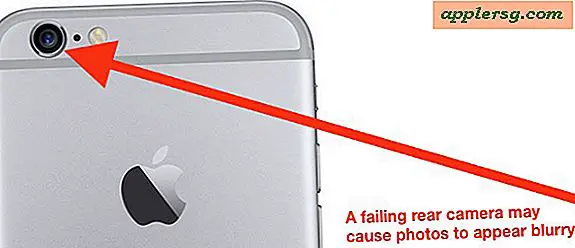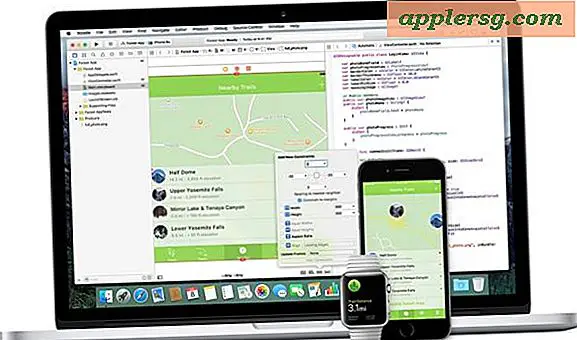วิธีทำหนังสือเล่มเล็กขนาด A5 ใน Word
A5 เป็นขนาดกระดาษมาตรฐานที่วัดได้ 5.83 x 8.27 นิ้ว หน้า A5 มีขนาดครึ่งหนึ่งของหน้า A4 หรือกระดาษขนาด Letter (8.5 x 11 นิ้ว) จากข้อมูลของ Prepressure.com ปกติแล้วกระดาษ A5 จะใช้สำหรับกระดาษโน้ตขนาดเล็ก คุณสามารถสร้างหน้า A5 ใน Microsoft Word 2007 ได้ตราบใดที่คุณมีกระดาษ A5 ในเครื่องพิมพ์ของคุณ ในการทำหนังสือเล่มเล็กขนาดนี้ คุณต้องเปลี่ยนขนาดหน้าเป็น A5 และตั้งค่าระยะขอบของหน้าสำหรับการพิมพ์หนังสือเล่มเล็ก หรือที่เรียกว่าการพับหนังสือใน Word การพับหนังสือจะเพิ่มระยะขอบขนาดใหญ่และการพับกึ่งกลางระหว่างสองหน้า ซึ่งมักใช้เพื่อสร้างเมนูหรือคำเชิญแบบพับ
ขั้นตอนที่ 1
เปิดเอกสารเปล่าใน Microsoft Word
ขั้นตอนที่ 2
คลิกแท็บ "เค้าโครงหน้า" ใน Ribbon คลิก "ระยะขอบ" และเลือก "ระยะขอบแบบกำหนดเอง" ใต้ "หน้า" ในกล่องโต้ตอบ ให้คลิก "พับหนังสือ" เนื่องจากเป็นการตั้งค่าแบบกำหนดเอง คุณไม่จำเป็นต้องเปลี่ยนการวางแนวหน้าหรือค่าระยะขอบ การพับหนังสือจะเปลี่ยนหน้าเป็น "แนวนอน" โดยอัตโนมัติ โดยจะพิมพ์สองแผ่นในแผ่นเดียว
ขั้นตอนที่ 3
คลิกแท็บ "กระดาษ" ในกล่องโต้ตอบ "การตั้งค่าหน้ากระดาษ" หากคุณคลิก "ตกลง" และปิดกล่องโต้ตอบแทน ให้คลิก "ขนาด" บนแท็บ "เค้าโครงหน้ากระดาษ" (กลุ่ม "การตั้งค่าหน้ากระดาษ")
ขั้นตอนที่ 4
เลือก "A5" เป็นขนาดกระดาษ สิ่งนี้จะเปลี่ยนขนาดหน้าเป็น 5.83 x 8.27 นิ้ว
ขั้นตอนที่ 5
ป้อนเนื้อหาตามปกติในเอกสาร Word เริ่มพิมพ์และจัดรูปแบบข้อความโดยใช้แท็บ "หน้าแรก" หากคุณต้องการแทรกรูปภาพหรือคลิปอาร์ต ให้คลิกแท็บ "แทรก" คำสั่งที่คุณต้องการอยู่ในกลุ่ม "ภาพประกอบ"
ขั้นตอนที่ 6
คลิก "ปุ่ม Microsoft Office" จากนั้น "บันทึกเป็น" เพื่อบันทึกเอกสาร
ขั้นตอนที่ 7
คลิก "ปุ่ม Microsoft Office" และเลื่อนไปที่ "พิมพ์" เลือก "ตัวอย่างก่อนพิมพ์" เพื่อดูตัวอย่างเอกสาร
ขั้นตอนที่ 8
เชื่อมต่อเครื่องพิมพ์ของคุณกับคอมพิวเตอร์ ป้อนเครื่องพิมพ์ด้วยกระดาษ A5
ขั้นตอนที่ 9
คลิก "พิมพ์"
ขั้นตอนที่ 10
เลือกเครื่องพิมพ์ที่ติดตั้งจากรายการ เลือกตัวเลือกการพิมพ์ที่จำเป็น แล้วคลิก "พิมพ์
จัดหน้าหนังสือของคุณตามลำดับและพับตรงกลางของแต่ละหน้า